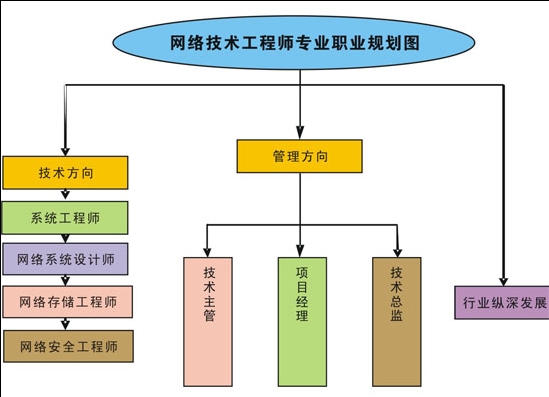萬盛學電腦網 >> 網絡應用技術 >> 應用教程 >> 如何給你的電腦配置上無線熱點功能
如何給你的電腦配置上無線熱點功能
如何給電腦加上無線熱點功能:window7包含一個有用的功能,被稱為“網絡托管”,可讓您您的電腦變成一個無線熱點。托管網絡,讓您的電腦連接到無線接入點,同時作為其他計算機和無線設備的接入點。微軟虛擬無線微型端口適配器包括在Windows 7默認,使您的計算機進行這項功能。您可以配置和運行的Windows命令,打開你的虛擬無線熱點。
難度:容易
說明
1
按一下Windows徽標鍵。在“搜索文件和文件夾”框中鍵入“cmd”。(電腦知識)
2
右鍵單擊“CMD”的搜索結果條目,然後單擊“以管理員身份運行”。如果一個用戶帳戶控制“消息出現,點擊”是“。
3
在命令提示符下,鍵入以下行,你想使用,並與你要設置的密碼或網絡密鑰“networkpass”的SSID(安全集標識符)的名稱取代“networkname”:
Netsh的WLAN設置hostednetwork模式=允許SSID = networkname關鍵= networkpass
按“Enter”鍵。最小化的Windows命令提示符窗口。http://www.woaidiannao.com
4
點擊“上網”在系統時鐘旁邊通知托盤圖標。點擊“網絡和共享中心”。
5
點擊“更改適配器設置”。看“微軟虛擬無線微型端口適配器”圖標上所列的名稱。右鍵單擊當前互聯網連接的網絡適配器的名稱,並選擇“屬性”。
6
選擇“共享”標簽。點擊放置在一個復選標記“允許其他網絡用戶通過此網絡的Internet連接連接”。單擊“家庭網絡連接”下拉框,然後單擊顯示的名稱為“微軟虛擬無線微型端口適配器。”點擊“確定”。
7
點擊任務欄上的Windows命令提示符下,使其激活的窗口。
8
鍵入在命令提示符窗口“的Netsh WLAN開始hostednetwork”。按“Enter”鍵。型“的Netsh WLAN顯示hostednetwork”看到您的虛擬連接的細節。
9
告訴您的無線熱點的SSID與您想連接到您的計算機的虛擬連接的個人和網絡密碼。
- 上一頁:如何創建一個圖片熱點信息
- 下一頁:無盤工作站形式組建的的網絡維護經驗談